ブログの運営を始めると、アイキャッチや投稿画像の編集と、何かと必要になってくる画像の作成スキル。
photoshopやillustratorが有名ですが、有料で初心者にはオーバースペックなのでハードルは高め。


記事の作成に注力したい初心者ブロガーにおすすめの、無料で簡単に使える画像編集ツールを紹介します。
この記事を読むと、アイキャッチの作成や記事内の画像の編集が簡単にでききるようになります。
スクリーンショット
WINDOWS10
昔からある機能で、基本はキーボードにある[Prt Scr]を押すことでスクショされますが、このボタンを押すだけではクリップボードに保存されるだけなので、
ペイント等の画像編集ソフトを立ち上げて
↓
貼り付け
↓
保存と手数が多くなります。
正直、かなり面倒です。
そこでWindows 10では、
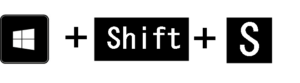
Windowsキー + Shift + S を押すと、下の画像が画面の上部に出ます。
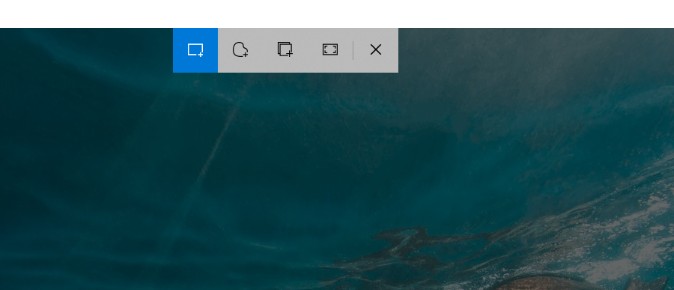
ボタンの機能はそれぞれこうなります。
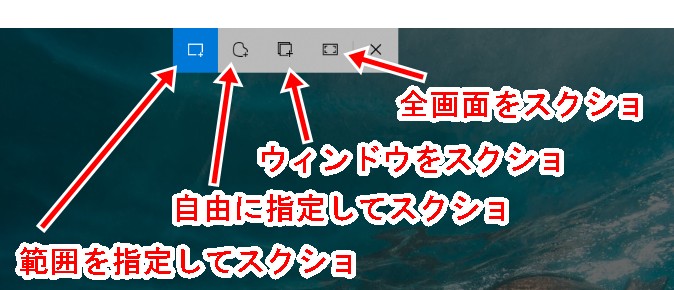
この機能を使って画面をキャプチャすと、右下に通知ウィンドウが出ます。
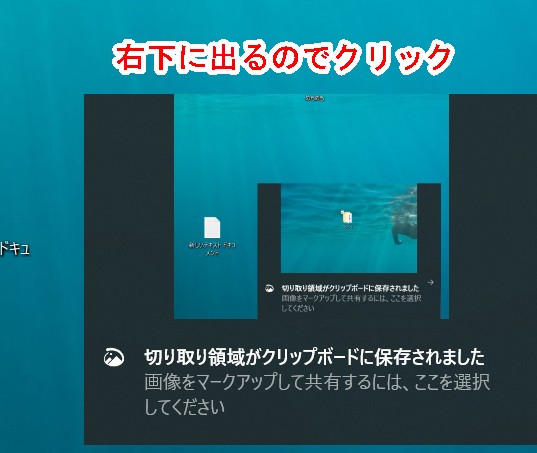
これをクリックすると、画像編集ソフトが立ち上がります。
そしたら、保存します。
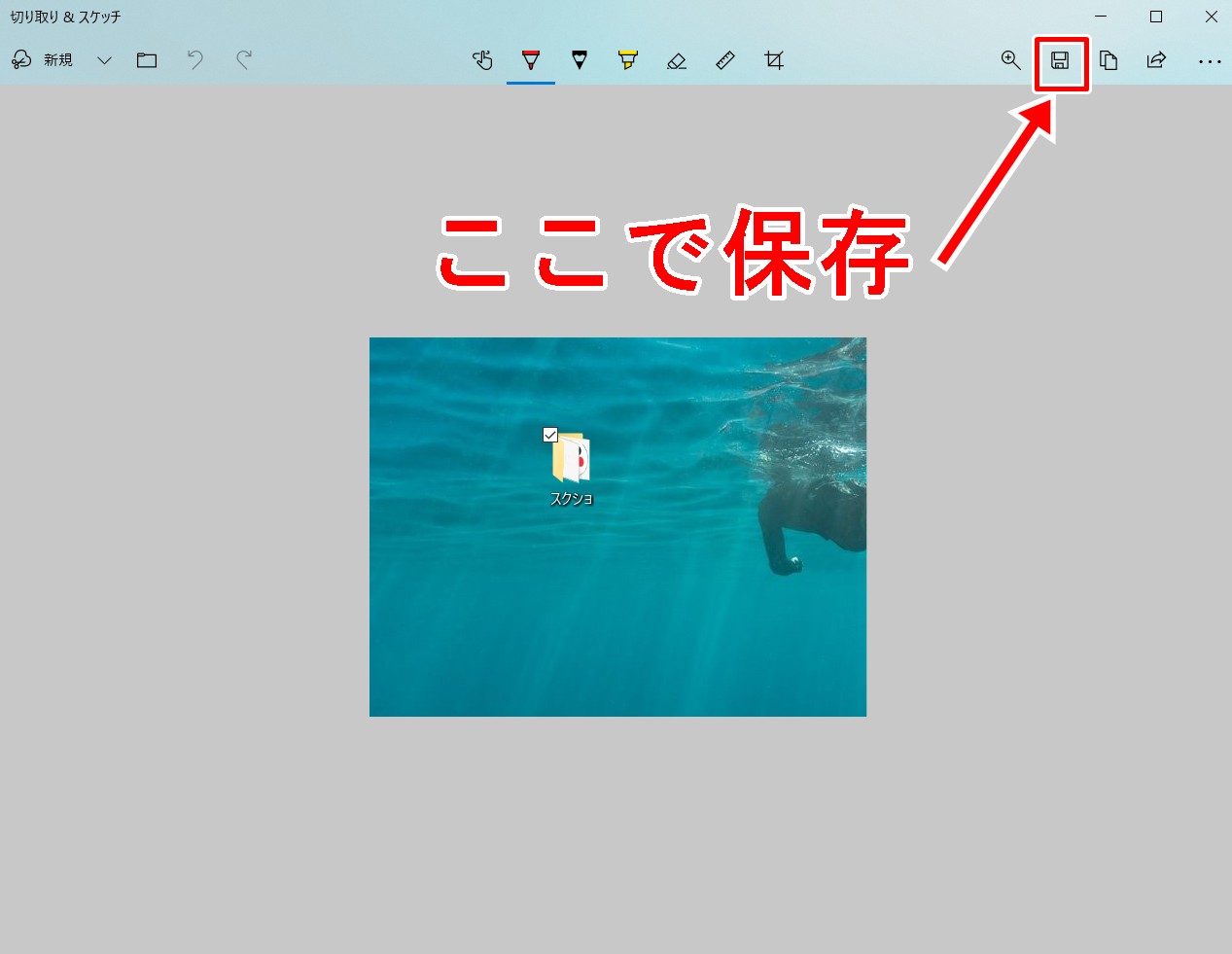
SnapCrab
ウィンドウズの基本機能でも十分使えますが、無料で使える[SnapCrab]をインストールしておくとサクサクとキャプチャできます。
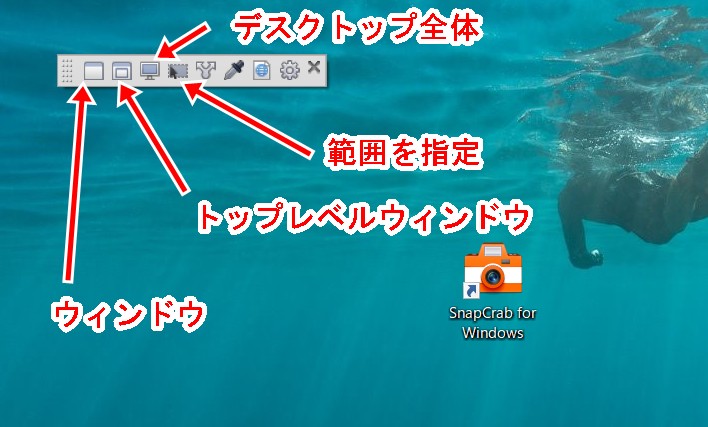
・保存先やファイル名を指定できる
・ファイルのサイズを縮小して保存
・常駐モードに切り替えれるので、使いたい時にすぐに使える
オンラインでの画像編集
スクショした画像の編集や、アイキャッチの作成に使えるサイトを2つ紹介します。
もちろん無料で使う事ができます。
有料に比べると制限もありますが、無料でも十分に使う事ができます。
canva
ダウンロード不要でオンラインで使用できるので、無駄なものをインストールしたくない人には最適です。
登録が必要ですが、FacebookやGoogleそれにメールで3分もあれば簡単に登録できてしまいます。
使い方も直感的で誰でも簡単にかっこいいデザインを作成することが可能です。
canvaの魅力はたくさん用意されているテンプレの中から、文字を入れ替えるだけでもいい所でしょう。
ただ、他の人と被りやすくなるので少しはアレンジした方がいいでしょう。
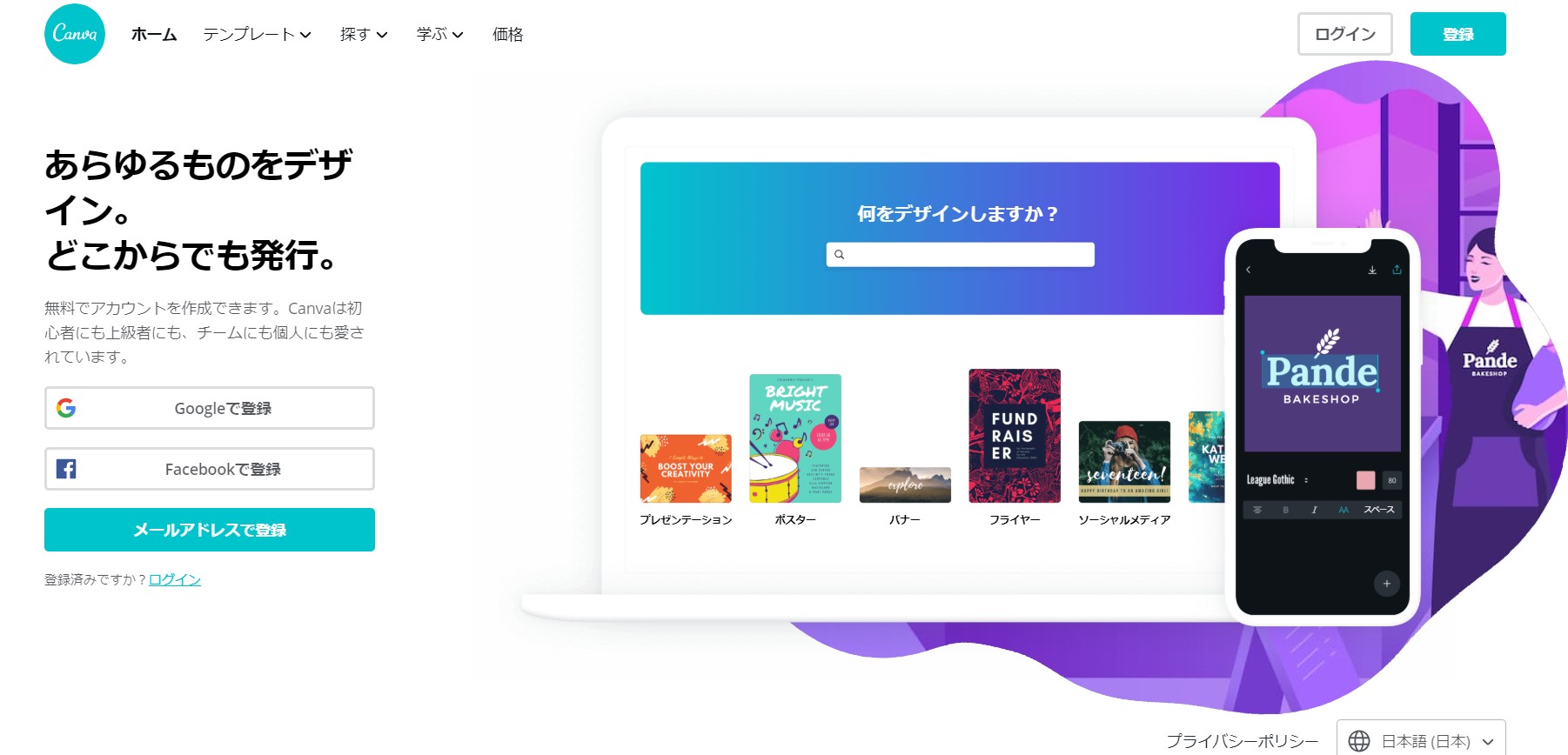
次に紹介するFoterと違って、無駄な広告が出ないのもポイントが高いです。
機能的にはFoterに一歩リードされてるかもしれませんが、筆者はコチラを愛用しています。
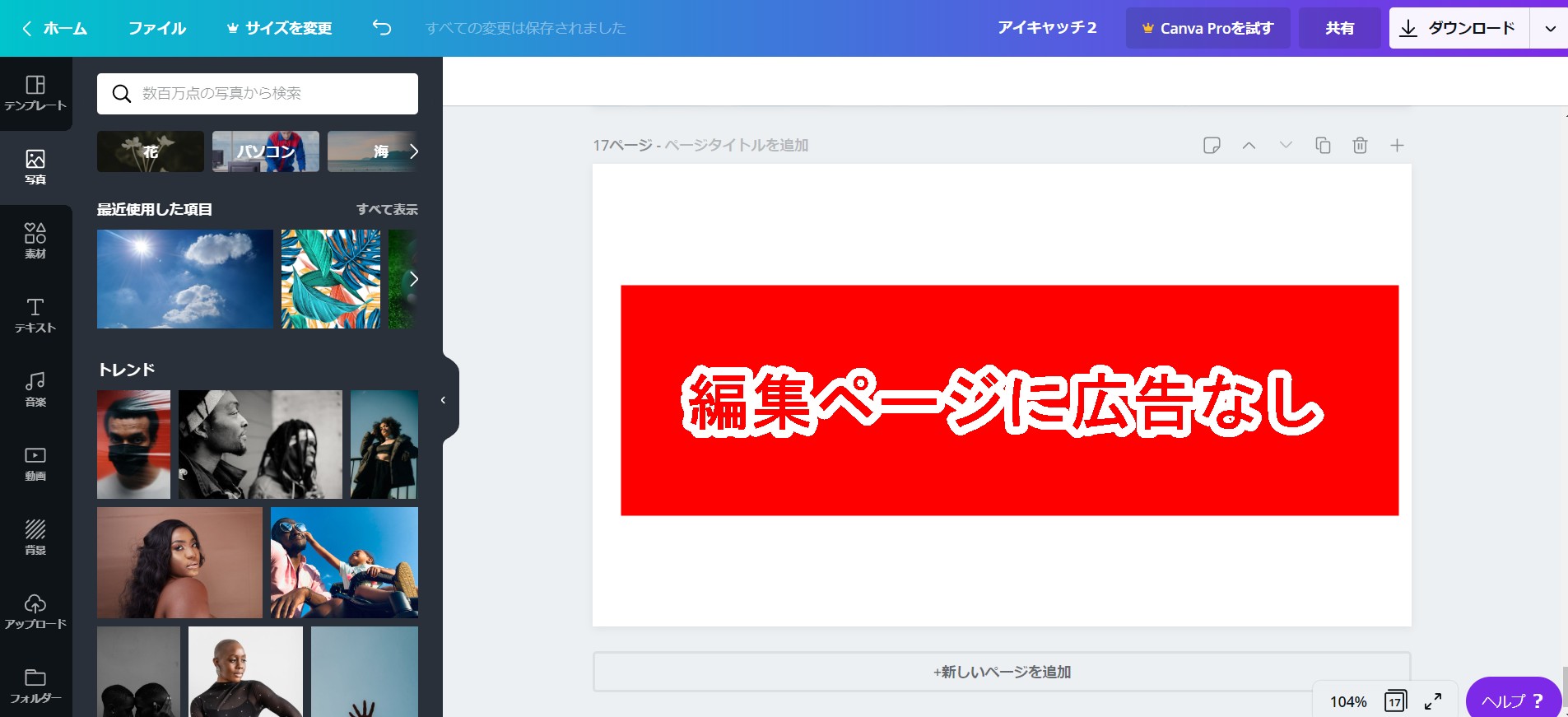
編集ページ
Fotor
こちらもオンラインで使える、画像の編集ツールです。
会員登録しなくても使えますが、違うデバイスから場所を問わず使用できるようにするためにも、登録しておいてもいいでしょう。
※クリックでページに飛びます
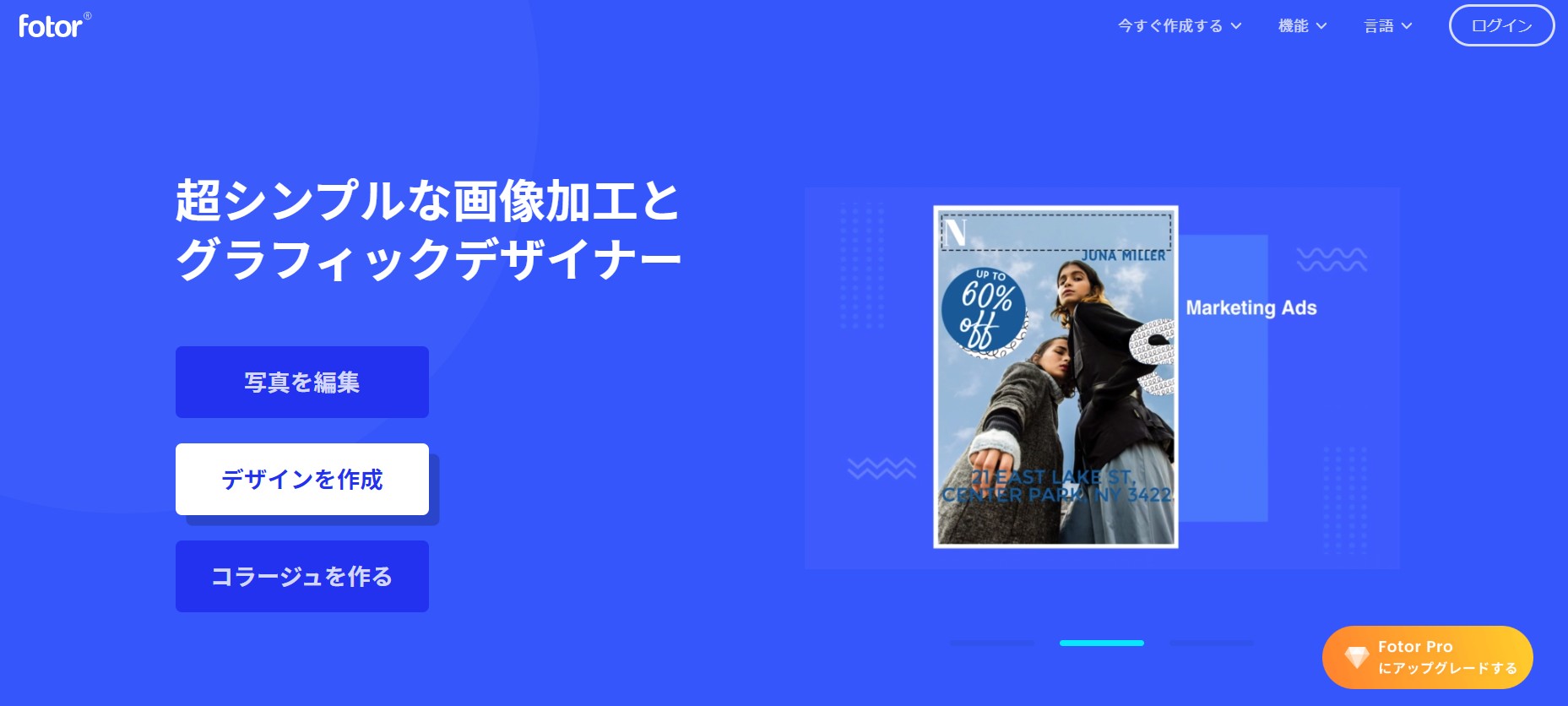
canvaと同様かそれ以上の機能があります。
無料でココまで出来るのか!!
と感動すらしましたが、広告が邪魔です‥。
こちらも直感的に使う事が出来るので、広告の気にならない方は使って損はありません。
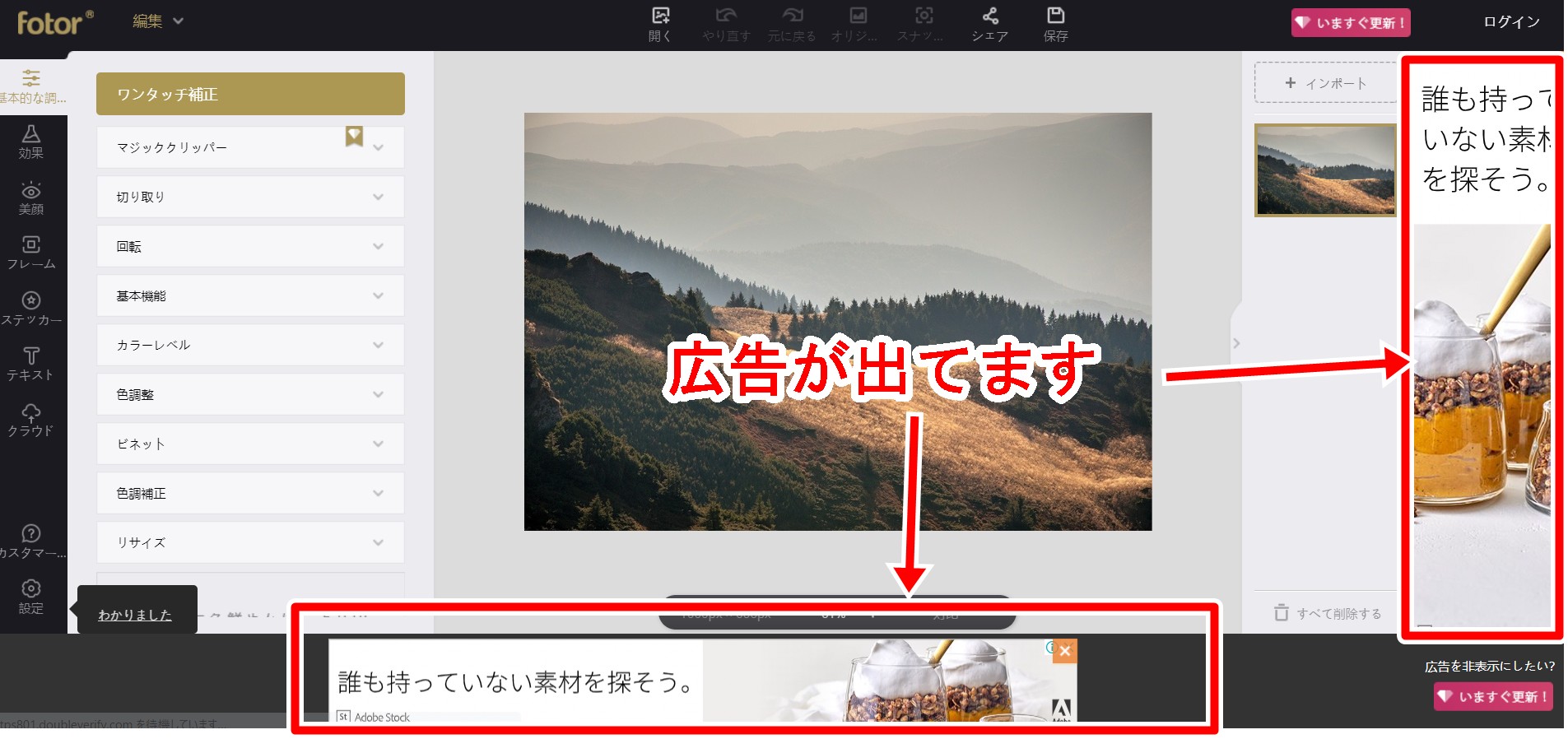
広告が気になります。
まとめ
Canva vs Foter
・両方ダウンロード不要で無料
・どちらも直感的で使いやすい
・機能はFoterの方が豊富
・Canvaは広告なしで快適
最初はどちらでもいいと思います。使ってみて自分の使いやすい方を使いましょう。
オフラインでの画像編集
オンラインのツールよりもサクサク使えて、初心者向けのツールを1つ紹介します。
PhotoScape
こちらも登録不要の無料で使えるツールなので大変便利です。
PhotoScapeは、大韓民国のMOOII Techが開発したグラフィック編集プログラム。 PhotoScapeの基本概念は「簡単で楽しい」であり、ユーザーはデジタルカメラや携帯電話から撮影した写真を簡単に編集することができる
ウィキペディア
オフラインなので、画像を編集するときにアップロードなどもなく、保存も一瞬で出来るので作業性が高いツールです。
※クリックでページに飛びます
ダウンロードしてインストール後、立ち上げると下の画面になります。
一番上の「画像編集」を選ぶと画像の編集ができます。
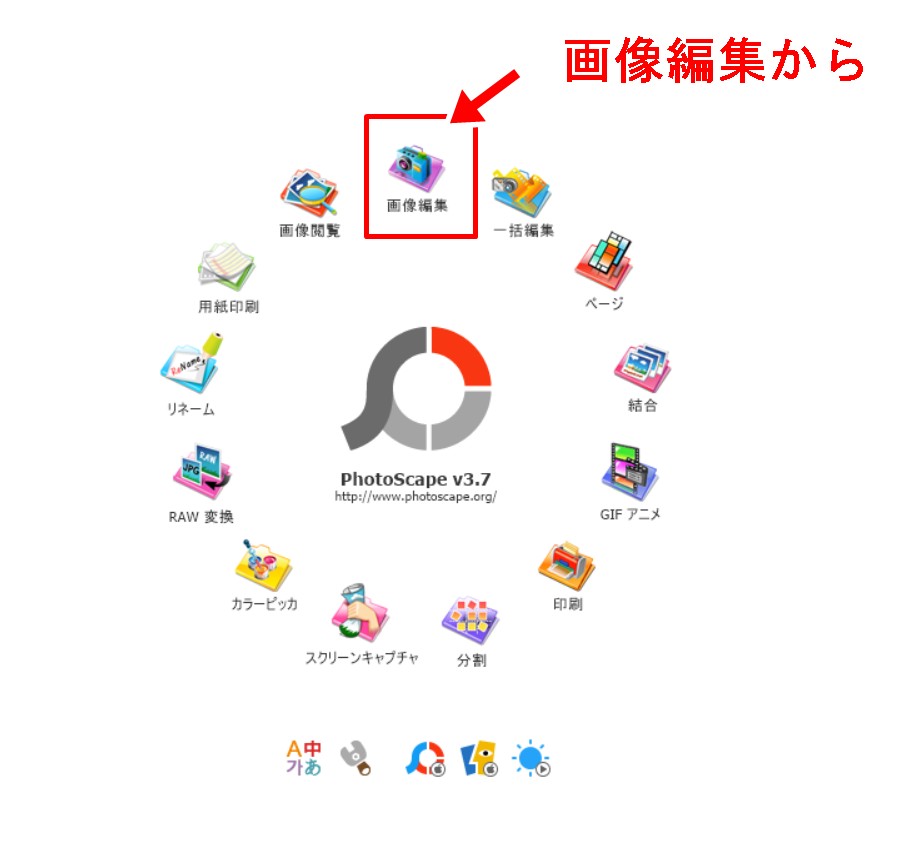
この画像もPhotoScapeで編集しています。
画像の編集ページはこちらになります。
左のタブから編集したい画像を選んで
↓
下のタブの編集機能を使って編集します。
こちらも、先ほど紹介したオンラインで使える2つのツール同様に直感的に使えます。
先ほど登場した写真ですが、編集すると…
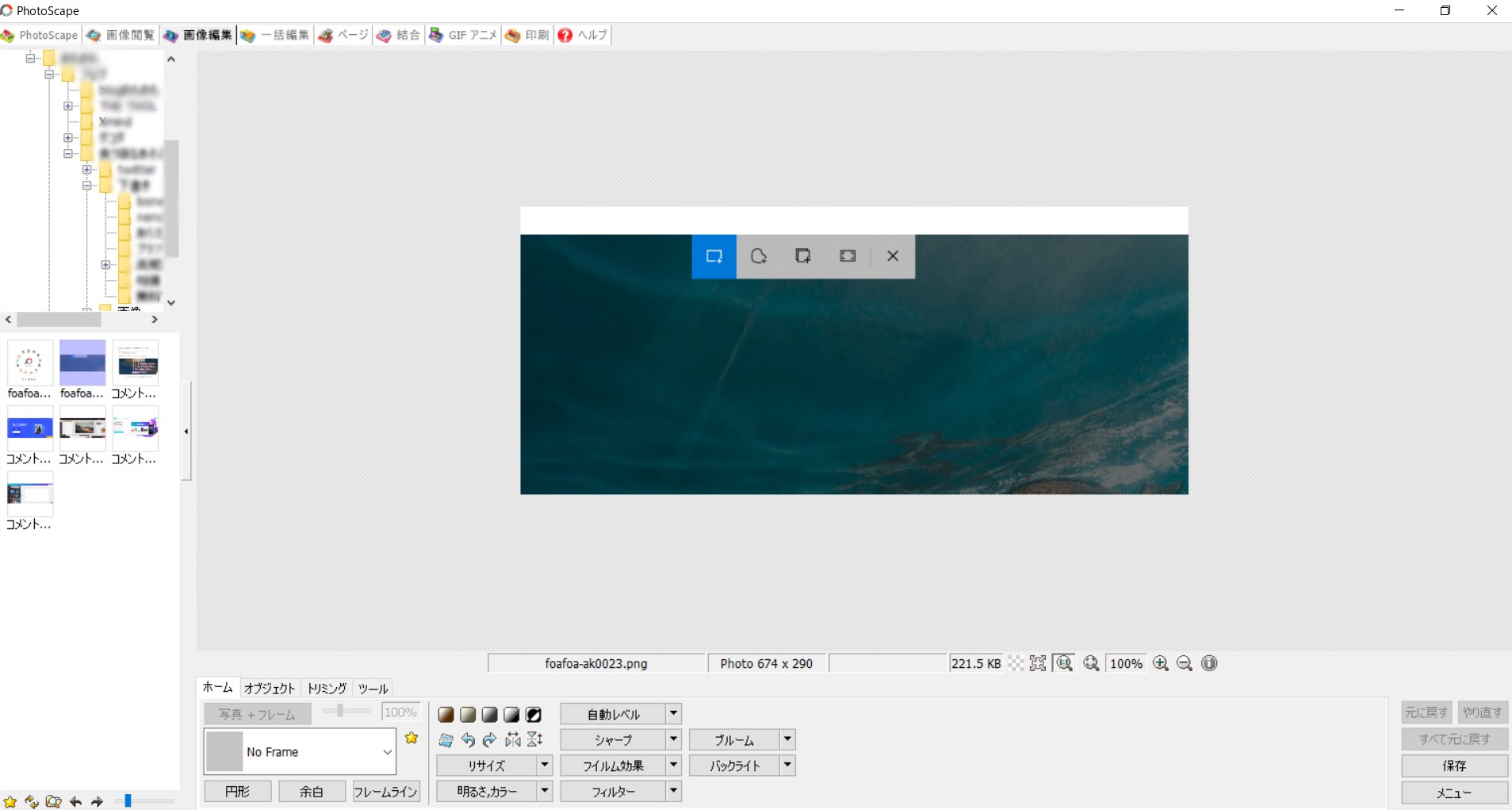
こんな感じで、簡単に文字や図形を入れる事ができます。
オンラインのツールよりも、こういう所は使い勝手がいいですね。
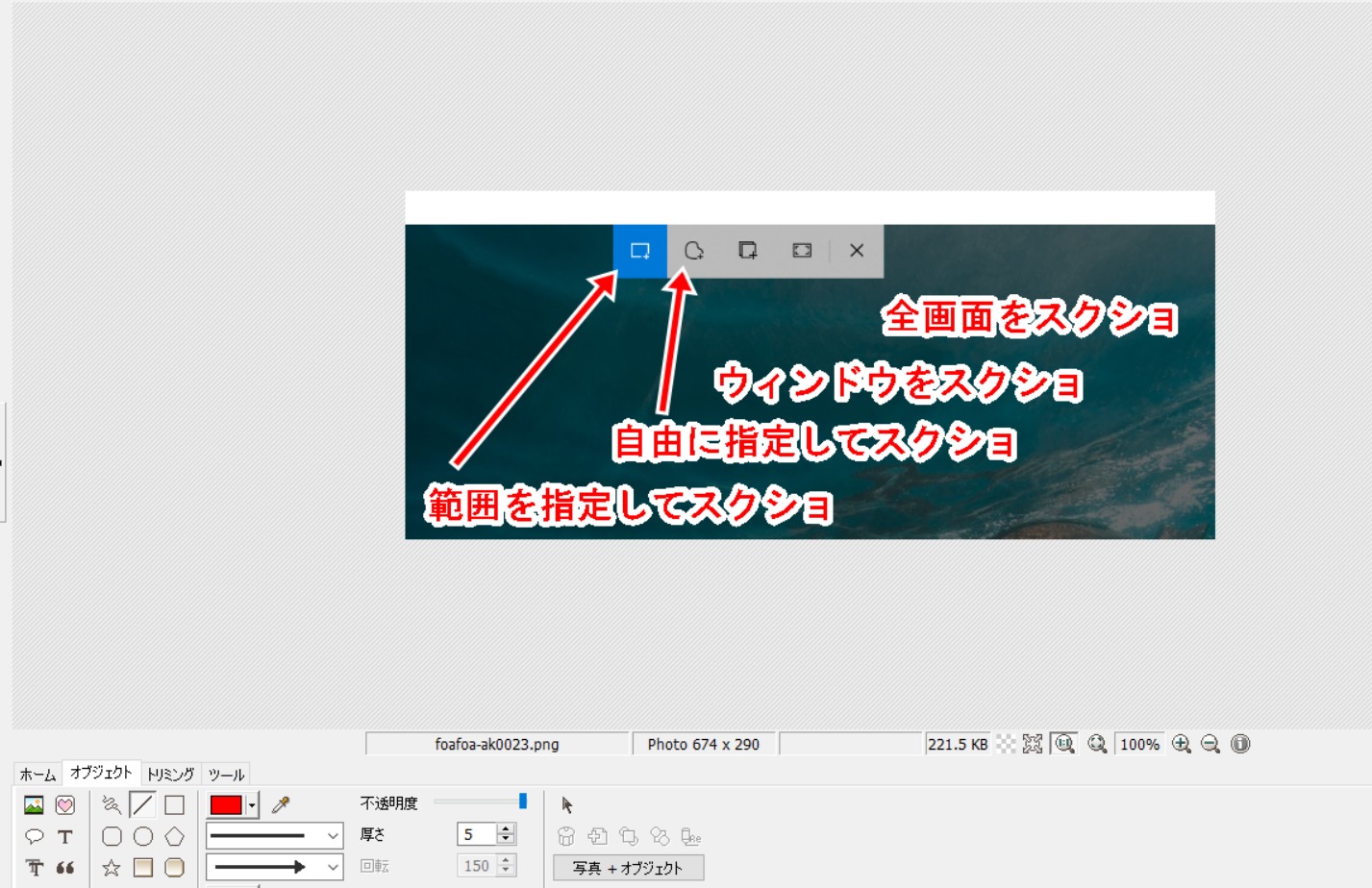
これくらいの編集ならあっという間に完成です。
最後に
スクショはSnapCrab
オンラインでアイキャッチの作成にはCanva
オフラインでの画像の編集はPhotoScape











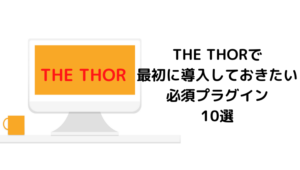
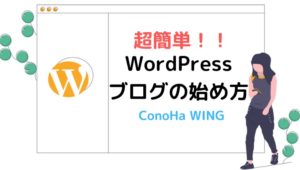

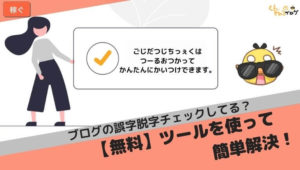


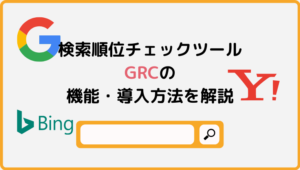
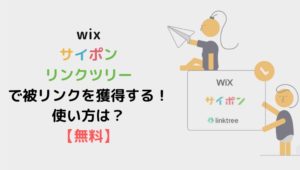



コメント